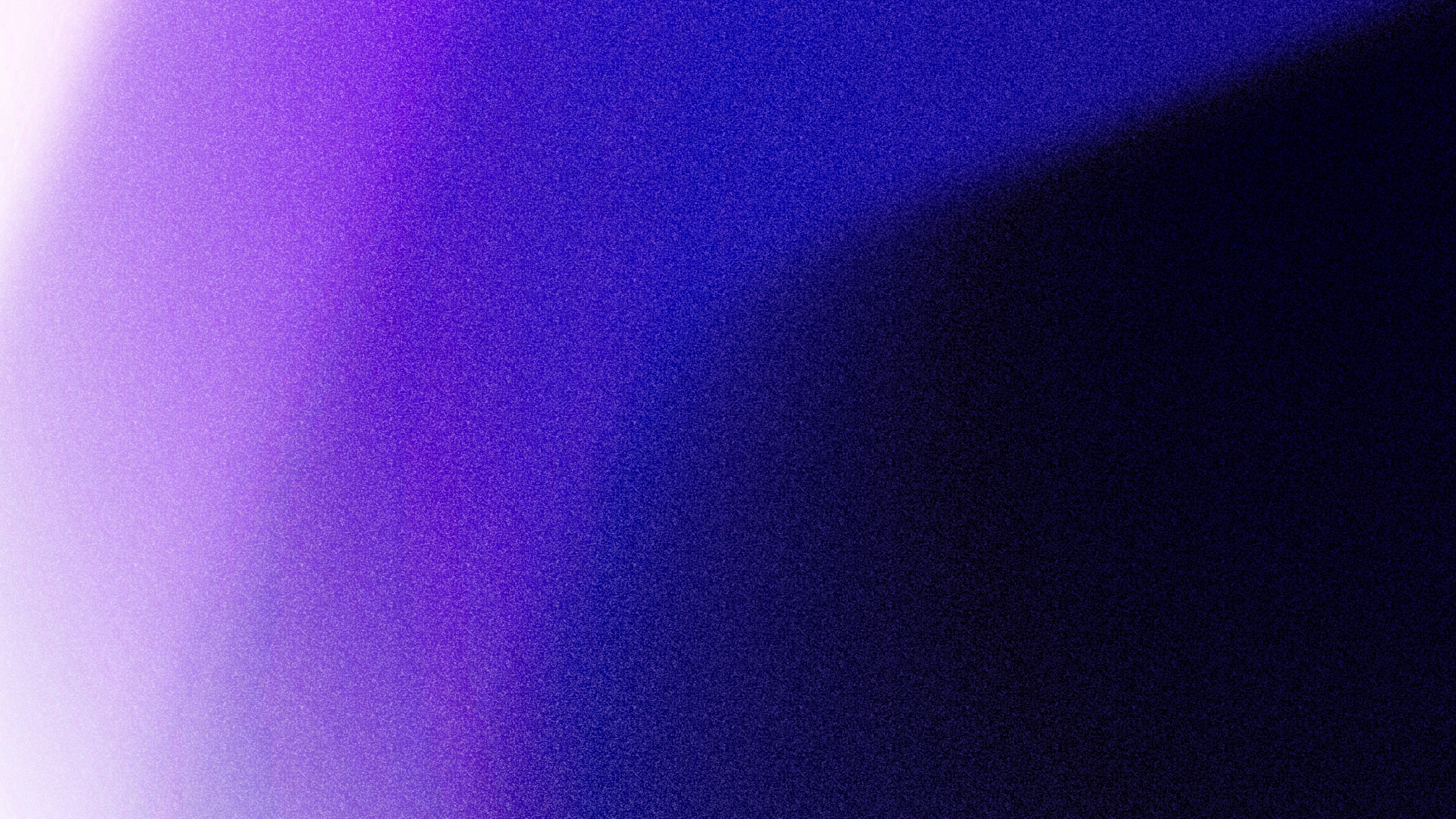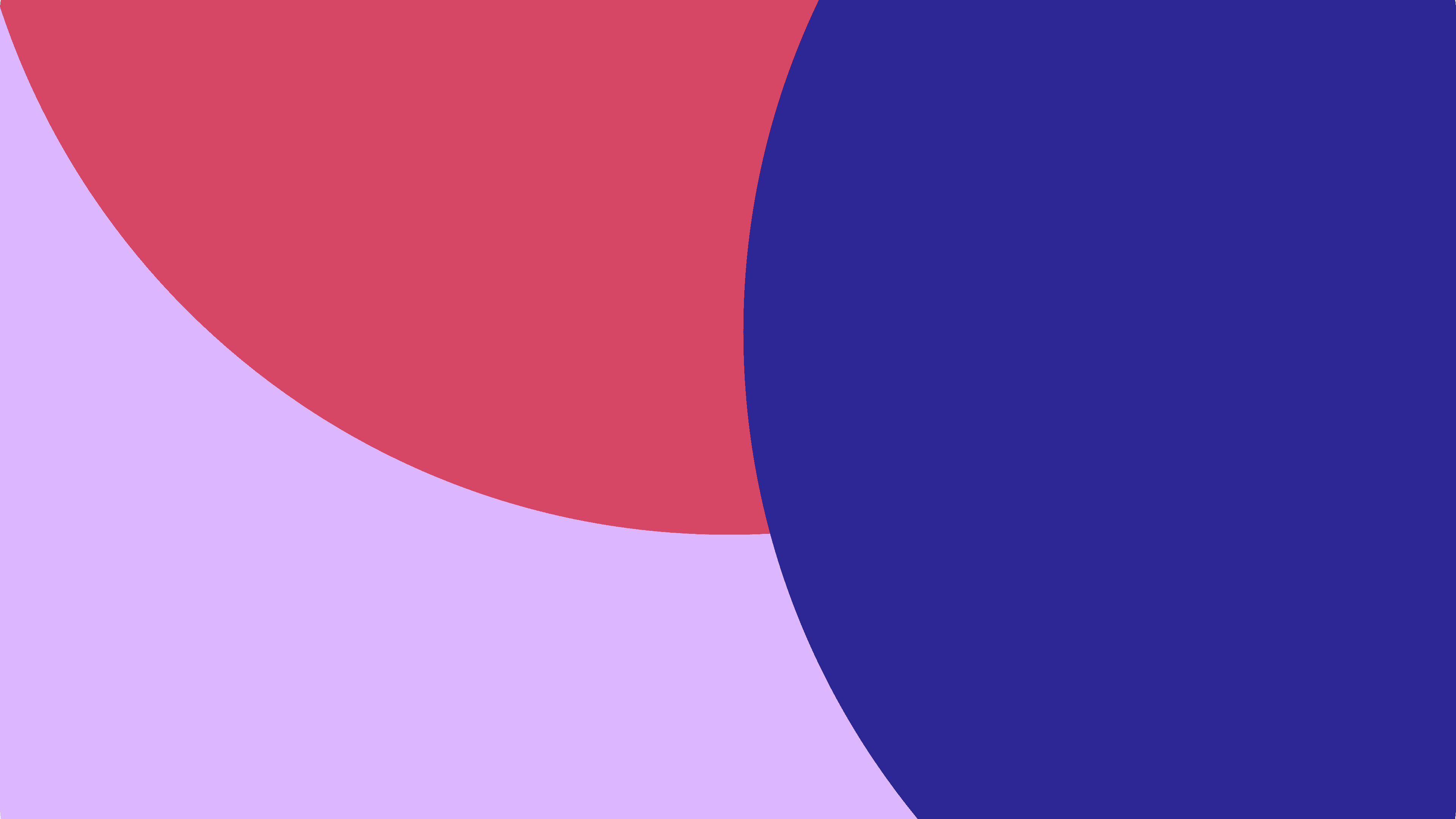
UIKit
Interactive Widgets
With SwiftUI
Discover how iOS 17 takes widgets to the next level by adding interactivity. Use SwiftUI to add interactive widgets to an app called Trask. Explore different types of interactive widgets and best practices for design and development.
By Emirhan Erdogan
21 Mar 2024
UIKit
Kodlama
Merhaba TurkishKit okuyucuları. Bu yazımızda, minik bir öğretici proje ile UIProgressView elemanını kullanmayı öğreneceğiz. Eğer sizler de hazırsanız başlayalım! 🤙🏻
Projeyi OluşturmaCreate a new Xcode Project diyerek projemizi oluşturalım. “App” seçeneğinden devam ederek uygulamamıza “UIProgressView” adını verelim.
Başlarken
UIProgressView Elemanını OluşturmakMain.storyboard dosyamıza gelerek sağ üst kısımdaki (+) Swift kütüphanesine tıklayarak “UIProgressView” aramasını yapıyoruz. Seçtiğimiz UIProgressView elemanını uygulamamızı şekillendirdiğimiz penceremizde üst kısımla orta kısım arasına sol taraftaki sınıra yaslayarak ekleyelim. Ardından sağ taraftaki sınıra kadar ilerleme çubuğumuzu uzatalım.Ardından sağ alt köşedeki “Add New Constraint” kısmından soldan ve sağdan 20, yukarıdan ise 120 olacak şekilde “constraint” verelim.
Kodlayalım
Öncelikle, eklediğimiz Button ve Progress View elemanlarını outlet ve action türünden kodlayalım. Bunun için ViewController.swift sayfamıza geçelim.
Outlet türünden tanımladığımız progressView, viewDidLoad fonksiyonunun üstüne eklenecek ve Action türünden tanımladığımız startProgress ise viewDidLoad fonksiyonunun altına eklenecek.
Latest articles
stay in the loop
Subscribe for more inspiration.
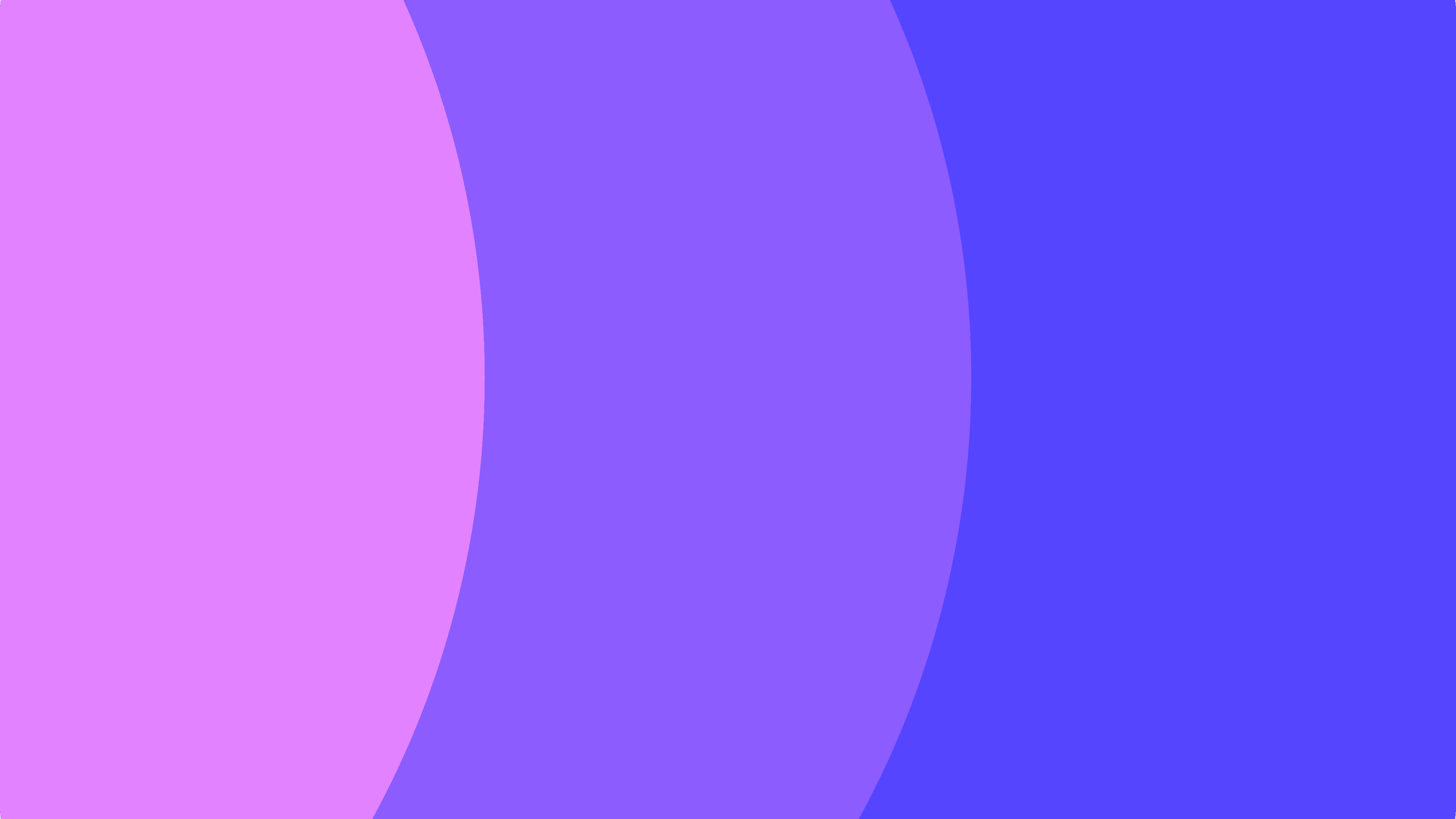
UIKit ile ProgressView Kullanımı
UIProgressview, bir çubuğun zaman içerisinde ilerleyişini göstermeye yarayan UIKit elemanıdır.
Get Started
Learn More